¿Te has encontrado con problemas y correcciones de iOS 14?
IOS 14 parece muy prometedor con las mejoras de la interfaz de usuario y las características adicionales introducidas por Apple, pero viene con su parte justa de problemas. Apple tardará algún tiempo en solucionar todos los problemas y lanzar una versión estable de iOS 14. Si te encuentras con problemas de iOS 14, entonces no tienes que preocuparte, ya que te enseñaremos cómo solucionar los problemas de iOS 14, inconvenientes y bugs rápidamente.
20 Problemas y correcciones de iOS 14
1. Problema: Drenaje de la batería
El drenaje de la batería no es técnicamente exclusivo de los problemas de iOS 14, ya que los dispositivos de Apple tienen un historial de disminución del rendimiento y la duración de la batería a medida que se instalan las nuevas versiones de iOS. Sin embargo, si crees que tu actualización a iOS 14 está causando problemas, te ayudaremos a resolverlos.
Cómo solucionarlo:
En primer lugar, dirígete a tus ajustes y haz clic en Batería. Esto te mostrará la salud de tu batería y el porcentaje que están consumiendo las diferentes aplicaciones.
Si la salud de tu batería está por debajo del 75% y tu teléfono te recomienda un cambio, deberías mirar la posibilidad de una nueva batería. De lo contrario, comprueba las aplicaciones que están consumiendo la mayor parte de tu batería y tendrás una buena idea de por qué ha disminuido el tiempo de la batería. Entonces puedes eliminar esas aplicaciones.
Si no, haz clic en General en los ajustes de tu iPhone y desactiva la actualización de aplicaciones en segundo plano. Así te asegurarás de que tu teléfono no tiene aplicaciones en funcionamiento. Además, ve a los ajustes de privacidad y comprueba los servicios de localización. Aquí puedes desactivar algunas aplicaciones para que no obtengan datos constantemente.
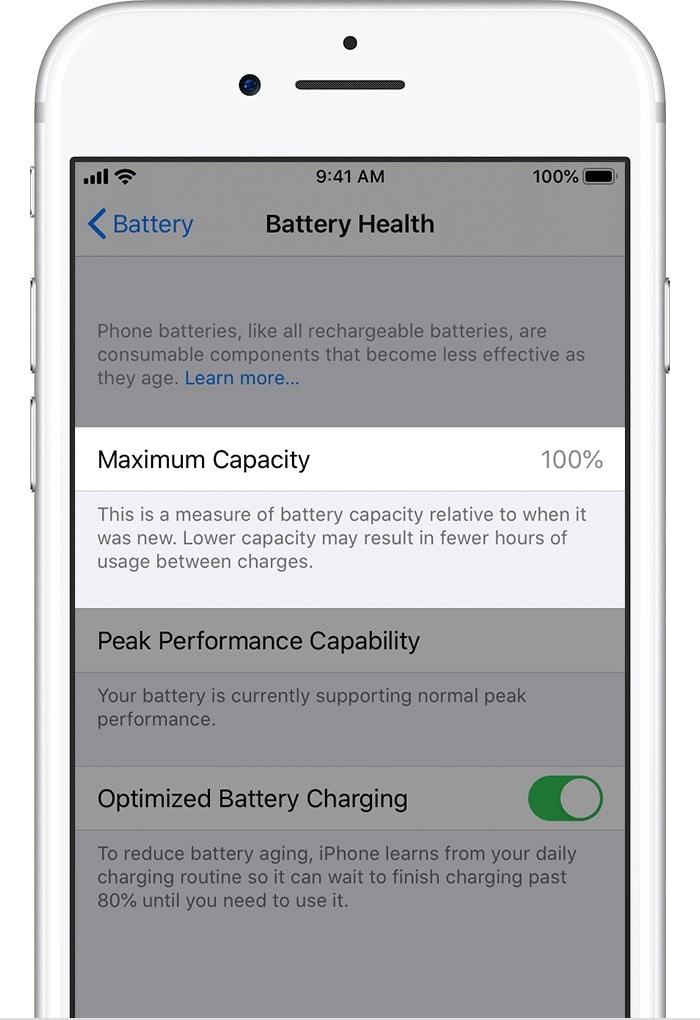
2. Problema: Conectividad Wi-Fi y Bluetooth
Algunos usuarios han reportado que iOS 14 ha estado causando problemas de conexión a Internet o con dispositivos Bluetooth. Este es uno de los mayores problemas y errores de iOS 14 descubiertos hasta ahora, pero puede resolverse rápidamente.
Cómo solucionarlo:
En primer lugar, intenta disminuir la distancia entre tu teléfono y el dispositivo de conexión Wi-Fi. Comprueba si esto ayuda a tu teléfono a obtener una conexión a Internet. Si no es así, prueba una conexión Wi-Fi diferente.
Si lo anterior no ayuda, debes activar el modo avión y apagarlo después de 10 segundos. Esto resolverá el problema. Si no, reinicia tu teléfono. Si nada de lo anterior funciona, debes abrir los ajustes, ir a General y luego a la pestaña de restablecer. Allí, restablece tu configuración de red. Esto eliminará las conexiones Wi-Fi guardadas, pero seguramente resolverá tu problema.
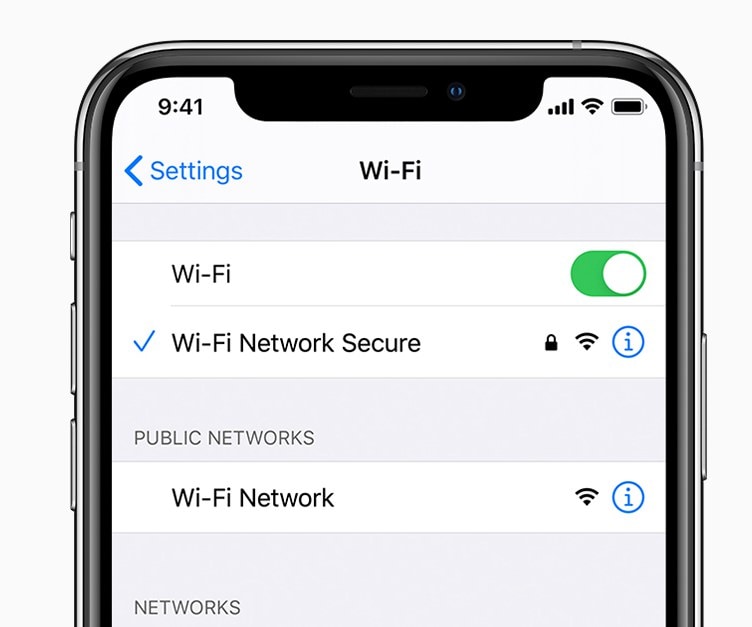
3. Problema: No hay tarjeta SIM
Es posible que entres en pánico cuando no veas a tu operador de red mostrarse en el teléfono, pero tiene una sencilla solución.
Cómo solucionarlo:
En primer lugar, activa el modo avión abriendo el panel de control o a través de los ajustes. Mantén el modo avión activado durante unos 10 segundos y luego apágalo. Si este truco no funciona, reinicia tu teléfono. El teléfono podrá leer la tarjeta SIM entonces.
Sin embargo, si esto no funciona también, debes apagar el teléfono y abrir el puerto SIM. Saca la SIM y limpia la ranura. Intenta soplar aire por la boca para eliminar el polvo. También puedes poner un poco de alcohol en un cepillo de dientes y limpiar el puerto suavemente. Vuelve a introducir la tarjeta SIM y enciende tu iPhone. Verás que ahora aparece el nombre de tu operador de red.
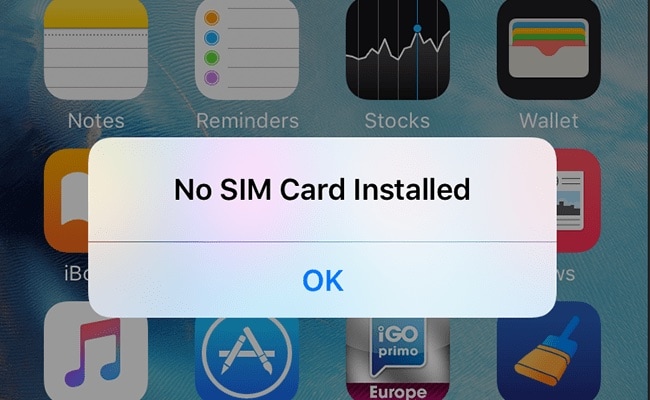
4. Problema: Interfaz de usuario lenta
¿Sientes que tu teléfono ha empezado a ir lento después de actualizarlo a iOS 14? Puede ser cierto, ya que iOS 14 no es una versión estable todavía. Pero no te preocupes, porque la interfaz de usuario lenta es el primero de los principales problemas públicos de iOS 14 con posibles soluciones.
Cómo solucionarlo:
Debes ir a almacenamiento en tu configuración y comprobar cuánto espacio ha sido utilizado por tu sistema y aplicaciones. Si hay poco espacio libre disponible, esto podría ser la causa raíz de tu interfaz lenta. Considera la posibilidad de eliminar algunas aplicaciones y medios que no utilizas con frecuencia.
Además, deberías ir a la configuración de la pantalla y desactivar el fondo de pantalla Parallax, ya que éste también ocupa la memoria RAM de tu sistema y hace que se ralentice.
5. Problema: Mensajes de texto fallidos
Puede que los mensajes de texto no se utilicen con tanta frecuencia como las plataformas de medios sociales, pero los fallos en el envío de mensajes pueden seguir siendo críticos. Puede haber dos tipos de problemas de iOS 14 en Mensajes: no puedes enviar/recibir un iMessage o no puedes enviar mensajes de texto.
Cómo solucionarlo:
Ve a ajustes y abre la pestaña Mensajes. A continuación, comprueba si has activado iMessage. Después de encenderlo, Apple te pedirá que lo actives iniciando sesión en iMessage a través de tu ID de Apple. Hazlo y podrás enviar y recibir iMessage.
En la misma pestaña, desplázate hacia abajo y dirígete a la opción Enviar como SMS. Actívala para que puedas utilizar los SMS para tus contactos sin un iPhone o cuando no tengas conexión a Internet.
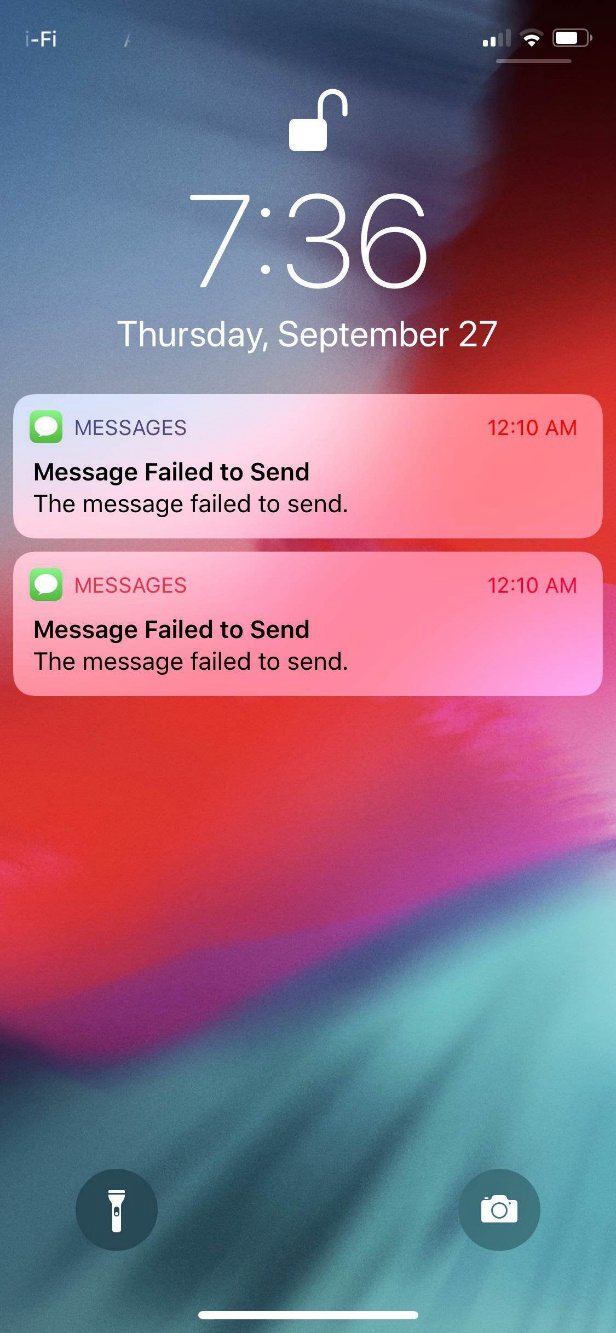
6. Problema: No se puede sincronizar
Nuestros datos tienen un valor inmenso para nosotros, por lo que mantenemos copias de seguridad en línea si no somos capaces de arreglar los problemas de iOS 14, problemas y errores rápidamente. Por lo tanto, la sincronización es un problema importante, ya que arriesga directamente la seguridad de sus datos.
Cómo solucionarlo:
Abre los ajustes, dirígete al ID de Apple y luego pulsa iCloud. En ese apartado, encontrarás la información de almacenamiento de tu iCloud. Desplázate hacia abajo y comprueba si la copia de seguridad de iCloud está activada. Si no lo está, entonces este es el problema.
Si no es así, comprueba el espacio que queda en tu copia de seguridad online. Si es menos de 1 GB, entonces deberías considerar limpiar el almacenamiento para que Apple pueda sincronizar fácilmente tus datos. De lo contrario, debes conectar tu iPhone a iTunes y crear una copia de seguridad en tu PC.
7. Problema: Fallos de la aplicación
Los fallos de la aplicación pueden ser molestos cuando estás jugando a tu juego favorito y un fallo te impide crear una alta puntuación. Sin embargo, puede resultar problemático si has estado trabajando para tu oficina en tu teléfono y la app se bloquea de repente sin darte la opción de guardar los datos.
Cómo solucionarlo:
En primer lugar, vuelve a abrir la aplicación pulsando dos veces el botón de inicio y desplazándote por las aplicaciones en ejecución. Comprueba si la aplicación funciona ahora. Si no, asegúrate de que tu versión de iOS 14 está actualizada, ya que las nuevas versiones traen correcciones de errores esenciales.
Además, comprueba si el problema está en la propia aplicación. Comprueba los comentarios en la App Store o en línea para ver si otros usuarios se han enfrentado al mismo problema.

8. Problema: Pantalla que no responde
No puede haber nada más irritante que tu teléfono se rinda. Es posible que haya querido tomar un selfie rápido o responder a su persona favorita, pero el teléfono simplemente no responde. Por eso, vamos a intentar ofrecerte la mejor solución para arreglar los problemas de iOS 14.
Cómo solucionarlo:
Intenta esperar a que el teléfono responda. Si la falta de respuesta se prolonga durante más de un minuto, debes mantener pulsado el botón de encendido para reiniciarlo. Con suerte, esto solucionará el problema.
9. Problema: Cámara borrosa
Puede que estuvieras orgulloso de las fotos que hace tu teléfono, pero una actualización a iOS 14 ha provocado que las fotos salgan borrosas, dejándote desesperado.
Cómo solucionarlo:
En primer lugar, limpia las cámaras de tu iPhone. Lo más probable es que el software del teléfono funcione perfectamente bien, pero su lente se haya ensuciado, lo que hace que las fotos salgan borrosas. Limpia suavemente la lente con un paño húmedo y comprueba si se soluciona el problema.
Si no es así, puedes reducir el problema comprobando si el problema proviene de la cámara frontal o de la cámara trasera. Si resulta ser un problema de software, puedes optar por volver a actualizar a iOS 13 o esperar a que Apple corrija el error.

10. Problema: "Otros" ocupa demasiado espacio
Los usuarios de iOS 14 han informado de que "Otros" en el almacenamiento está ocupando demasiado espacio, lo que hace que se sitúe sistemáticamente en el ranking de los problemas más comunes de iOS.
Cómo solucionarlo:
Muchos usuarios afirman haber solucionado el problema al descubrir que se debía a un error en Fotos de Apple. Para solucionarlo, abre los ajustes y pulsa sobre el ID de Apple. Ve a iCloud y, a continuación, pulsa en Fotos. Allí, activa Fotos de iCloud. Si previamente habías mantenido la opción activada, debes desactivarla y poner el teléfono en modo avión. Después de un minuto, apágalo y vuelve a activar Fotos de iCloud. Esto liberará el espacio de "Otros".
11. Problema: Reinicios aleatorios
¿Tu iPhone ha estado actuando de forma extraña y reiniciándose aleatoriamente varias veces en un día? Entonces sigue leyendo para conocer los problemas y soluciones de iOS 14.
Cómo solucionarlo:
En primer lugar, comprueba el estado de la batería. Ve a ajustes y luego a batería. Aquí puedes ver un porcentaje de la salud de tu batería. Si es inferior al 75%, tu batería podría ser la culpable.
Si no, apaga el teléfono durante cinco minutos. Es posible que haya necesitado un reinicio del sistema y tu apagado puede haberle dado la oportunidad. Además, comprueba la App Store y asegúrate de que tus aplicaciones están actualizadas. Un error en las apps puede haber estado interfiriendo con tu sistema, haciendo que se reinicie de repente.
12. Problema: Teclado defectuoso
El teclado de Apple es conocido por su aspecto minimalista, y los fallos en su teclado al escribir o añadir emojis pueden afectar gravemente a su experiencia de usuario.
Cómo solucionarlo:
Si has instalado algún teclado de terceros, deberías desinstalarlo y ver si esto resuelve el problema. Si no, dirígete a la sección General de los ajustes de tu iPhone y elige Teclado. Desinstala los teclados que no necesites y comprueba si las opciones se adaptan a tu estilo. Esto resolverá tu problema.
13. Problema: Problemas con Facetime
Facetime es una de las aplicaciones completamente exclusivas del ecosistema de Apple y te proporciona una opción para conectarte con tus amigos rápidamente. En iOS 14 se han reportado problemas en Facetime y hemos enumerado las opciones para solucionar los problemas de iOS 14.
Cómo solucionarlo:
Si tu Facetime falla por completo a la hora de hacer llamadas, debes ir a Ajustes y abrir Facetime. Allí, comprueba si te aparece la opción de "Usar ID de Apple" para iniciar sesión en Facetime. Haz clic en ella para activar Facetime. Si Facetime ya estaba activado, debes apagarlo, reiniciar tu iPhone y volver a activar Facetime.
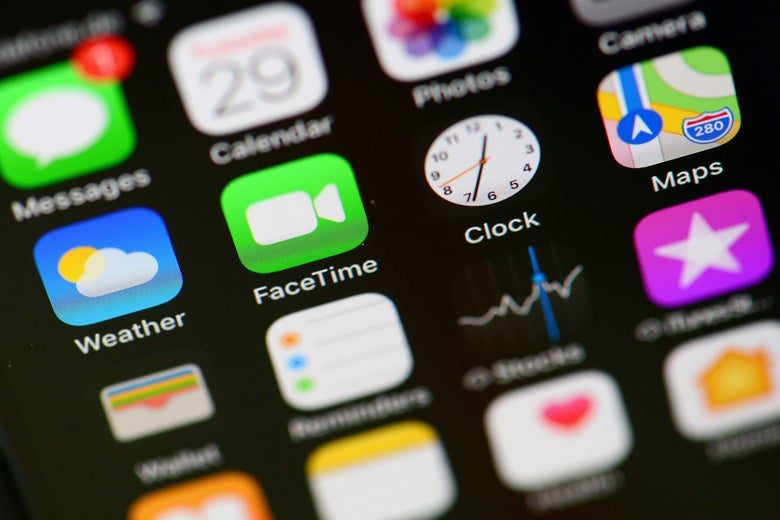
14. Problema: Problemas con el GPS
El GPS es necesario para que tus aplicaciones, como Maps, Photos y las plataformas de redes sociales, obtengan información precisa sobre tu ubicación. Es posible que iOS 14 haya provocado que no funcione.
Cómo solucionarlo:
En primer lugar, reinicia tu dispositivo. Si un reinicio no ayuda, activa el modo avión. Apágalo después de un minuto para ver si se resuelve el problema.
Si no lo hace, ve a la configuración, haz clic en la privacidad y dirígete a los servicios de localización. Asegúrate de que no está activado en "Nunca" para las aplicaciones que están dando problemas de GPS. A continuación, desactiva los servicios de localización y vuelve a activarlos. Esto resolverá el problema del GPS.
15. Problema: La aplicación del tiempo no funciona
Los problemas de iOS 14 han apuntado a que la aplicación del tiempo funciona mal y da la ubicación de "Cupertino" en lugar de tu ubicación exacta.
Cómo solucionarlo:
Puedes optar por borrar tus datos de la aplicación del Tiempo y volver a abrirla. Si no es así, abre la App Store para instalar una aplicación del Tiempo de terceros que te ayude mientras Apple trae una posible solución.
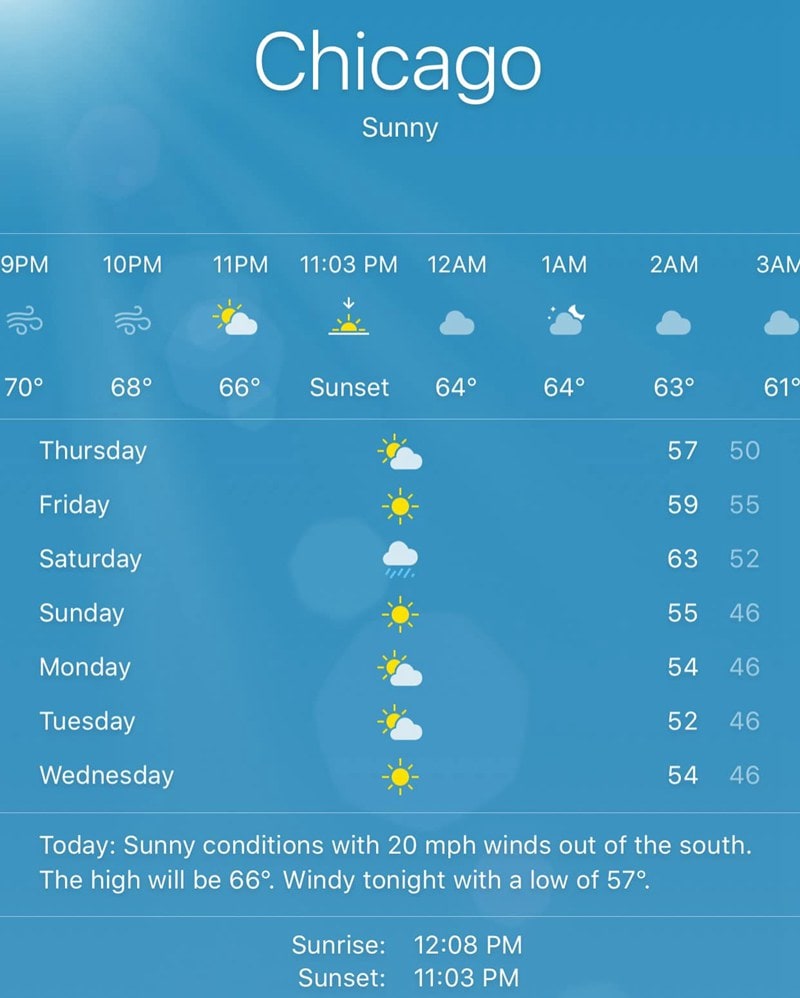
16. Problem: Problemas con Siri
Apple había creado un montón de bombo para Siri en iOS 14, pero al igual que usted, muchos usuarios se enfrentan a problemas en el uso de Siri a su plena capacidad.
Cómo solucionarlo:
Si la Siri de tu teléfono no muestra las notificaciones de las insignias, debes actualizar la versión de tu iOS 14 a la última, ya que Apple ha resuelto este problema.
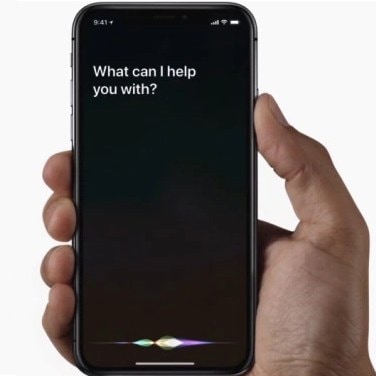
17. Problema: los widgets no funcionan
Apple había anunciado que los Widgets ahora podrían colocarse en cualquier lugar de la pantalla de inicio, lo que llevó a los usuarios a anticipar mucho la mejora. Sin embargo, de los problemas y errores de iOS 14 descubiertos hasta ahora, los problemas con los Widgets son los que más han impedido a los usuarios disfrutar de la nueva interfaz de usuario ofrecida por Apple.
Cómo solucionarlo:
Elimina el widget y vuelve a añadirlo. Esto lo refrescará y puede que empiece a funcionar. Si no lo hace, limpia los datos de la aplicación y ábrela de nuevo. La nueva versión de iOS aborda los widgets de terceros y ha ayudado a que muchos de ellos sean funcionales.
18. Problema: Las aplicaciones no se sincronizan
Aunque la mayoría de las apps disponibles en iOS 13 están disponibles y pueden ser instaladas en iOS 14, constantemente aparecen errores y no sincronizan los datos.
Cómo solucionarlo:
Comprueba si el desarrollador de la app es compatible con iOS 14. Muchas empresas, como Niantic y Barclays, han declarado que esperarán hasta el lanzamiento oficial de iOS 14 para desarrollar apps. Por lo tanto, puedes considerar la posibilidad de esperar a estas aplicaciones. Si no es así, consulta los foros en línea para saber cómo seguir utilizando la aplicación.
19. Problema: los accesorios no son compatibles
Puede que tu iPhone haya estado funcionando perfectamente, pero ahora no se carga. Aunque es un problema grave, no forma parte específicamente de los problemas y soluciones de iOS 14.
Cómo solucionarlo:
Si ves la ventana emergente "Los accesorios pueden no ser compatibles" mientras cargas tu teléfono, puede que necesites cambiar tu cable de carga. Esto también puede dañar la salud de la batería de tu teléfono. Asegúrate de que estás utilizando los productos oficiales de Apple.
20. Problem: Problemas de instalación
Comenzaremos nuestra lista con algunos de los problemas más comunes de iOS y con los problemas de instalación. Puedes enfrentarte a dos tipos de problemas de instalación: el archivo de instalación puede haber dejado de descargarse o tu teléfono puede estar atascado en el proceso de instalación.
Cómo solucionarlo:
Este problema tiene una solución relativamente más sencilla en comparación con otros problemas de iOS 14. Si el archivo no se está descargando, es posible que quieras comprobar la conexión a Internet de tu teléfono. Si el internet funciona bien, debes reiniciar tu teléfono y comprobar si la instalación se inicia. Si sigue sin iniciarse, cancela la instalación desmarcando la instalación automática e intenta instalarla de nuevo.
Si tu teléfono se queda atascado en el proceso de instalación, tendrás que realizar un reinicio completo. El restablecimiento puede hacerse probando una combinación de las teclas de volumen, el botón de inicio y el botón de encendido. Si no, conéctalo a iTunes para realizar el restablecimiento.

El mejor editor PDF para iOS 14 en iPhone/iPad – PDFelement para iOS
Aunque hay muchos problemas y errores de iOS 14 descubiertos hasta ahora, no encontrarás ninguno en PDFelemento. Sí, PDFelement para iOS ha sido diseñado específicamente para iOS 14 y para sus usuarios.
100% Seguro | Sin software malicioso |
![]() Impulsado por IA
Impulsado por IA

![]() Impulsado por IA
Impulsado por IA

PDFelement se complementa completamente con iOS 14. Al igual que iOS, su objetivo es proporcionar la mejor experiencia de usuario. Viene con un modo oscuro y tiene un diseño de aplicación minimalista. Además, puedes personalizar la experiencia de lectura eligiendo tu método de desplazamiento preferido acercando y alejando el PDF según tus necesidades.
Sin embargo, tras su sencillo diseño, PDFelement contiene una gran variedad de funciones. En primer lugar, puedes importar archivos desde cualquier servicio en la nube, por ejemplo, Google Drive, OneDrive, Dropbox, etc. Estos archivos pueden ser editados a tu gusto. Utiliza la herramienta de reconocimiento de fuentes para identificar el estilo de la fuente del documento, cambiar el tamaño de la fuente, el color de la fuente o el propio estilo de la fuente. Además, puedes escribir texto en el PDF tan rápido como lo harías en un documento de texto.
Pero eso no es todo. PDFelement supera las expectativas de una aplicación PDF para iOS al permitirte fusionar libremente diferentes documentos PDF. Puedes elegir páginas específicas de otros documentos y luego combinarlas para formar un nuevo archivo PDF. Sea cual sea tu problema con los PDF, ¡PDFelement te proporcionará sin duda una solución!
100% Seguro | Sin software malicioso |
![]() Impulsado por IA
Impulsado por IA

![]() Impulsado por IA
Impulsado por IA
 100% Seguro | Sin anuncios |
100% Seguro | Sin anuncios |






